>>効率よく学ぶならデジプロ!無料オンライン説明会はこちらから
目次
Google 広告のリマーケティングとは?

過去に自社サイトを訪れているということは、すでに自社の商品やサービスに興味を持っている可能性が高いです。
リマーケティングではそのようなユーザーへ向けて広告を表示するため、効果的に成果を上げることができます。
Google 広告のリマーケティングの仕組み

Google 広告のリマーケティングでは、過去にサイトを訪れたユーザーへ対してピンポイントに広告を表示する仕組みとなっています。具体的な仕組みとしては、Webサイトにリマーケティング用のタグを設置することによって、サイトを訪れたユーザーにクッキー(Cookie)を付与しています。
ここではGoogle 広告の、リマーケティングの仕組みのポイントであるリマーケティングタグとクッキー(Cookie)について解説します。リマーケティングタグを利用する
リマーケティングタグとは、リマーケティング広告を配信するためのコードです。
リマーケティング広告を配信する場合は、まずは自社サイトにリマーケティングタグを設置する必要があります。リマーケティングタグはGoogle 広告の管理画面から発行できるため、自社サイトのHTMLコードの中にコピー&ペーストするだけで簡単に利用できます。
クッキー(Cookie)を利用する
クッキー(Cookie)とは、Webサイトを訪問したブラウザに対してデータを一時的に保存しておくという仕組みです。
リマーケティング広告では、リマーケティングタグを設置することによって訪問したブラウザにクッキーを付与しています。クッキーを付与することにより、そのブラウザを利用しているユーザーが別のサイトを閲覧しているときに、再度広告を非表示にすることができるようになります。クッキーはこの他にもWebサイトなどのログイン状態を保持するといった目的で利用されています。
リマーケティング広告はどのような種類がある?
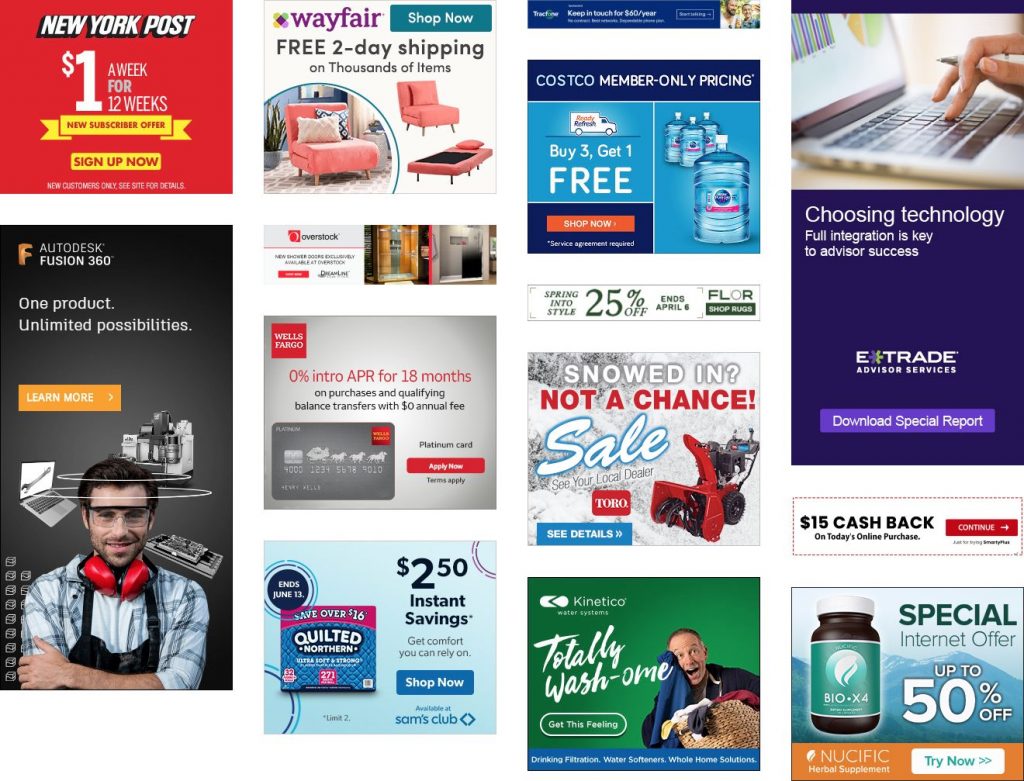
標準のリマーケティングとは、Webサイトを訪れたことがあるユーザーに対してテキストやバナーの広告を配信するもので、検索広告向けリマーケティングリストはそのユーザーが検索をしているときに広告を配信するものです。
他にも、「動的リマーケティング」「動画リマーケティング」「Googleアナリティクスリマーケティング」などの種類があります。
Google 広告のリマーケティング設定手順

実際にGoogle 広告でリマーケティングを設定する場合、どのような手順で作業を行えばよいのでしょうか。
ここではGoogle 広告のリマーケティング設定手順を紹介しますので、参考にしてみてください。リマーケティングタグの発行
リマーケティングを行うには、まずはリマーケティングタグを発行しましょう。Google 広告にログインして管理画面に入ったら、画面の上部にある「ツールと設定」の中にある「オーディエンスマネージャー」をクリックします。
続けて、オーディエンスマネージャー画面の左側のメニューにある「オーディエンスソース」を選び、「Google 広告タグ」にある「タグを設定」をクリックしましょう。
するとデータソース作成画面になるため、「ウェブサイトへのアクセスに関する一般的なデータのみを収集して、お客様のウェブサイトの訪問者に広告を表示します。」を選択して「保存して次へ」で先へ進みましょう。
リマーケティングタグの設置
リマーケティングタグの設定方法は、「タグを自分で追加する」「タグをメールで送信する」「Googleタグマネージャーを使用する」の3種類の中から選べます。手動でタグを追加する場合、「タグを自分で追加する」をクリックすると「グローバルサイトタグ」というコードが表示されます。このグローバルサイトタグをコピーして、WebサイトのHTML内の所定の位置に貼り付けましょう。
リマーケティングリストの作成
リマーケティングで使用するオーディエンスリストであるリマーケティングリストを作成しましょう。まずはGoogle 広告の管理画面の上部にある「ツールと設定」の中にある「オーディエンスリスト」をクリックします。
さらに「ウェブサイトを訪れたユーザー」をクリックし、新しいオーディエンスリストの設定を行いましょう。設定が完了したら「オーディエンスを作成」をクリックします。
リマーケティング広告の成約率を高める10のポイント
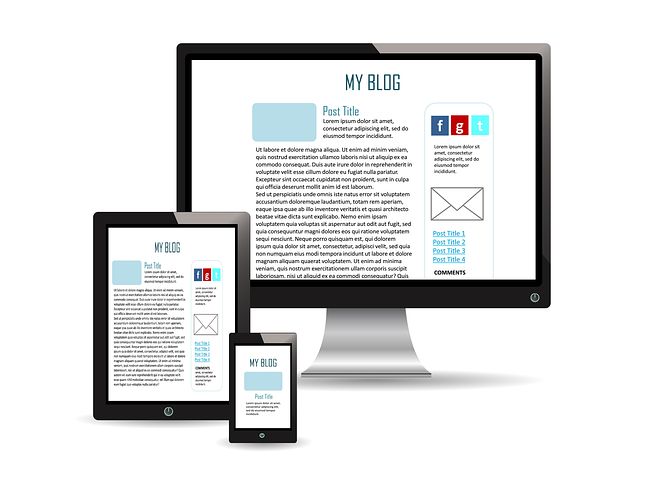
リマーケティング広告は、効果的に運用することで高い成約率を期待できます。
ここではリマーケティング広告の成約率を高めるポイントについて解説していきますので、ぜひ参考にしてみてください。有効期間ごとに入札単価を設定する
有効期間とは、Webサイトに流入したユーザーをオーディエンスへ登録しておく日数を指します。
有効期間が短いほどコンバージョン率は高くなり、長くなるほどコンバージョン率は低くなるため、有効期間によって入札単価を変えるのが効果的です。コンバージョン率が高い有効期限の短いものの入札単価を高くして調整すれば、効果的に広告を配信できます。
バナー広告のデザインを見直す
リマーケティングでは、一度訪れたことがあるWebサイトの広告であることをユーザーに気付いてもらう必要があるため、バナー広告のデザインは非常に重要です。たとえば社名やロゴを目立たせたり、メインイメージやメインコピーなどでわかりやすいデザインにしたり、誘導ボタンを配置したりする方法があります。
ページ階層の深度ごとに入札単価を変更する
Webサイトの階層が深いところまで見ているユーザーほど自社商品やサービスへの関心も高いため、ページ階層の深さに応じて入札単価を変更するという方法もあります。たとえばWebサイトのトップページは入札単価を低めにし、問い合わせフォームは高めに調整すれば、効果的に広告を配信できるでしょう。
アカウント設計を見直してみる
Google 広告は、搭載されているAIが自動的に効率の良い配信方法を学習していくため、AI機能を活用するためにシンプルな構成にアカウント設計を見直すのも効果的です。たとえばこれまでオーディエンスをサイト訪問後の日数ごとに別の広告グループで管理していた場合、全て1つの広告グループにまとめたほうが配信効率をアップできるでしょう。
グローバルサイトタグが機能しているか確認する
グローバルサイトタグが設置できている場合は、タグが有効になっているかどうか確認しましょう。確認するには「ツールと設定」をクリックし、共有ライブラリにある「オーディエンスマネージャー」をクリックしましょう。
さらに「Google 広告タグ」の「詳細」をクリックし、「オーディエンスソースは、過去24時間アクティブです」と表示されていればタグは有効になっています。
広告配信先を設定する
リマーケティング広告を配信するには、ユーザーリストと呼ばれる広告配信先を設定する必要があります。ユーザーリストは一定以上貯まっていなければリマーケティング広告を配信できません。Google 広告の場合は100人以上のアクティブユーザー数が必要になります。
バナー広告のサイズを適切なものにする
バナー形式の広告にはいくつかの規定のバナーサイズがあるため、優先度の高いサイズのバナーを作成しましょう。たとえばWebブラウザの場合は「300×250」「336×280」「728×90」「160×600」「468×60」、スマホの場合は「320×50」「320×100」が効果の高いバナーサイズとなっています。
レスポンシブディスプレイ広告を利用する
レスポンシブディスプレイ広告とは、掲載面に合わせて自動的にサイズやデザインを調整して表示してくれる広告です。レスポンシブディスプレイ広告であれば1種類の広告だけですべてのサイズ、フォーマットを網羅できるため、効果的に広告が配信できます。
類似ユーザーの除外設定を行う
広告グループのターゲット設定でターゲットの拡張が「リーチの拡大」に傾いている場合、類似ユーザーにも広告を配信してしまいます。
類似ユーザーには配信しないように、ターゲットの拡張をオフにしましょう。確認するには、広告グループを選択して「設定」から「広告グループのターゲット設定を編集」をクリックし、「設定」にあるターゲットの拡張をチェックしましょう。
広告の配信地域を見直す
Google 広告で配信地域を設定している場合、ユーザーとIPアドレスが一致していなければ広告が表示されなくなります。そのため、広告の配信地域の見直しを行いましょう。
リマーケティング広告のメリット4つ
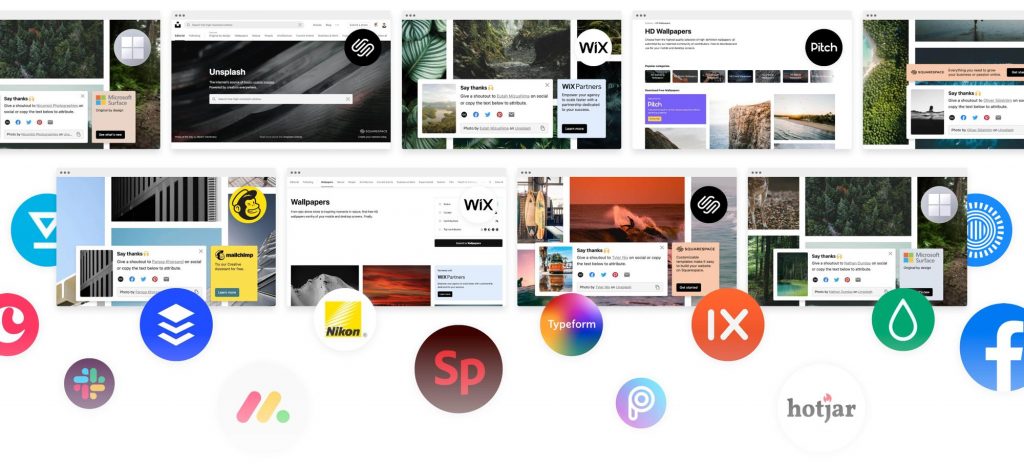
リマーケティング広告は他のリスティング広告やディスプレイ広告と違った特徴を持っていますが、リマーケティング広告には具体的にどのようなメリットがあるのでしょうか。
ここではリマーケティング広告のメリットを紹介しますので、どのようなメリットがあるのか参考にしてみてください。広告との接触回数を増加させることができる
リマーケティング広告を利用すれば、特定の商品やサービスの購入を検討しているユーザーに対して、その商品やサービスの広告との接触回数を増やすことができます。人は同じものを繰り返し目にすることで好感を抱くことから、繰り返し特定の広告を目にすることによってそのような単純接触効果を狙えます。
また新商品の広告や季節性のある、異なる商品の広告を見ていることにより、見込み客にアプローチすることも可能です。
関心度の高いユーザーにアプローチできる
どれだけ多くのユーザーをWebサイトに集客しても、一度の訪問だけではコンバージョンに繋げることは難しいです。
しかしリマーケティング広告は、一度自社サイトに訪れた関心度の高いユーザーに対してアプローチを行えます。一度は商品やサービスに対して興味を持ったユーザーに繰り返し広告を見せることにより、初回訪問時は低かったユーザーの購買意欲を向上させ、コンバージョンへと繋げられるようになります。
費用対効果が良い傾向にある
リマーケティング広告は1クリックあたりのコンバージョン率が高い傾向にあることから、費用対効果の良い広告です。無作為に表示されるようなWEB広告と比較すると、一度自社サイトに訪れたことがあるユーザーに対して広告を表示するリマーケティング広告の費用対効果は、非常に良いと言えるでしょう。
費用対効果が良いということは広告運用にも余裕が生まれるため、他の施策に費用を回せるようになります。
再購入のアプローチもできる
広告を経由してWebサイトを訪れたユーザーのほとんどは商品を購入せずに離脱します。商品をカートに入れたものの、購入せずに離脱するカート破棄率も非常に高いです。
しかしこのようなユーザーは、他のユーザーに比べてもコンバージョンに至る可能性が高い見込み顧客であると言えます。
このような見込み顧客に再度アプローチを行うリマーケティング広告を活用することで、大きな効果を生み出せるでしょう。リマーケティング設定で注意したいポイント

リマーケティング設定を行う場合、いくつか間違いやすいポイントがあります。設定を間違えるとリマーケティング広告を配信する対象ユーザーが減ってしまうことがあるため、設定には十分気を付ける必要があります。
最後に、リマーケティング設定で注意したいポイントについて解説していきます。URL指定時に「sp」を忘れない
WebサイトのURLの指定を行う際、URLに「sp」を含むスマホサイトも持っている場合は、必ず「sp」を含めるようにしましょう。たとえばパソコン上ではURLが「https://test.com/service」である場合、スマホでは「https://test.com/sp/service」となっている場合があります。
リストを作成する際に前者のURLを指定してしまうと、スマホでサイトを閲覧したユーザーが対象外となってしまうため注意が必要です。
「and」「or」の違いを理解する
リマーケティング設定を行う際のオーディエンスリストでは、配信条件に「and」と「or」があります。
「A and B」であれば「どちらも訪問したことある」、「A or B」であれば「どちらか訪問したことある」という条件になるため、違いについて十分理解した上で設定しましょう。たとえばメインサイトとは別にランディングページを作成している場合、「and」で設定するとメインサイトとランディングページのどちらともに訪問していなければ対象にならなくなってしまうため、注意が必要です。
ページ内コンテンツが変更になっている
Webサイトをリニューアルした場合やコンテンツのリライトがあった場合など、ページ内のコンテンツの内容が変更になっているケースもあります。そういった場合はオーディエンスリストと新しいコンテンツの内容をチェックして、問題がないかどうか確認する必要があります。
Google 広告のリマーケティングを活用しよう
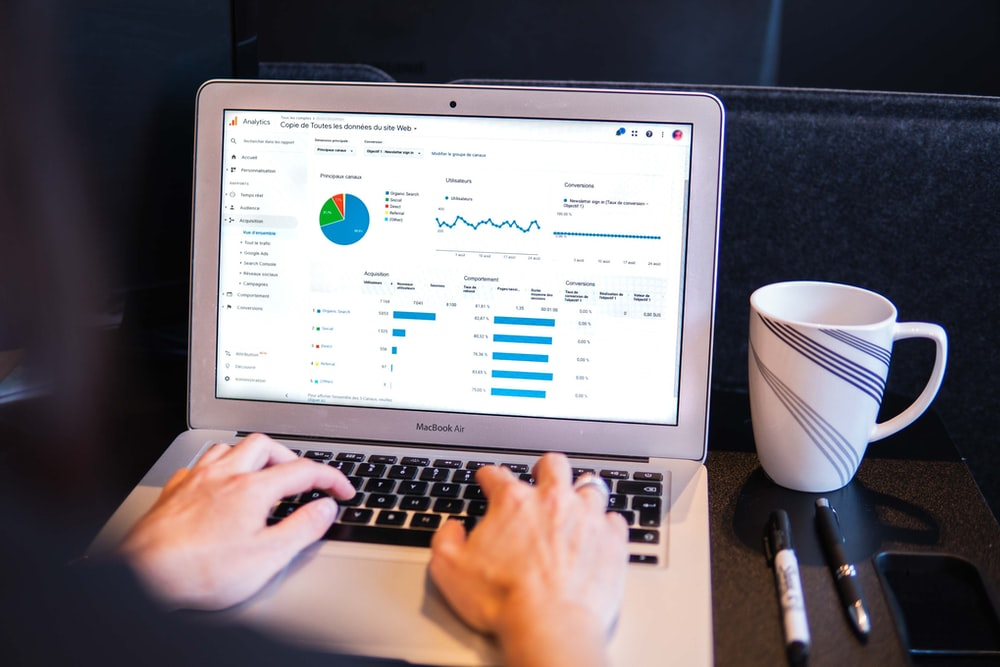
ぜひ本記事で紹介したGoogle 広告のリマーケティングの仕組みや設定手順、リマーケティング広告の成約率を高めるポイントなどを参考に、リマーケティング広告を活用して成果に繋げられるようにしてみてはいかがでしょうか。



